(完整word版)易语言API图文教程
详解易语言使用方法步骤

详解易语⾔使⽤⽅法步骤
易语⾔作为⼀门全中⽂可视化的编程语⾔,已经受到越来越多⼈的重视。
⽽它简单的操作,也使编程变得简单。
这篇经验将告诉你如何⽤易语⾔做你的第⼀个程序。
安装完成后,双击易语⾔图标打开易语⾔。
这⾥弹出了⼀个对话框。
双击中间的“windows窗⼝程序”新建⼀个程序。
界⾯如图所⽰。
菜单栏:程序的各种操作及设置。
窗⼝编辑区:绘制界⾯
属性设置区:设置组件、窗⼝的各种属性
组件框:选择各种组件
提⽰区:显⽰当前程序的运⾏、编译情况。
显⽰对于某⼀命令的帮助提⽰。
在右侧组件框找到“标签”组件选择后在界⾯上拖动,松开⿏标,就画出了⼀个标签。
在左侧属性栏找到“标题”属性,修改为“我的第⼀个程序”并敲下回车。
标签的标题就更改了
接下来⽤同样的⽅法创建⼀个编辑框和⼀个按钮。
双击按钮进⼊代码编辑页⾯。
把输⼊法调为英⽂状态。
打出如图中的代码。
或者复制以下。
.版本 2
编辑框1.内容= “你好,世界”
信息框 (“我的第⼀个易语⾔程序”, 0, )
点击上⽅三⾓按钮,或者单击F5运⾏程序查看效果。
效果如图所⽰
点击按钮。
弹出了⼀个信息框,编辑框的标题也变为了“你好,世界”我们的第⼀个易语⾔程序制作完成!
⼤家可以跟着我们整理的步骤尝试些第⼀个就简单的易语⾔程序,感谢⼤家对的⽀持。
易语言全套教程
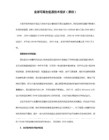
易语言简单编写键盘记录加邮件通知
/Soft/html/13/25/2006/200610048338.htm
---------------------------------------------------------------------------
易语言第3章第4课
/Soft/html/13/25/2006/200610308621.htm
---------------------------------------------------------------------------
小毒易语言第十三课编写微型下载者:/Down/Own/200812/1691.htm
---------------------------------------------------------------------------
易语言教程第二章第一课
第一课 认 识 E 语言
大家好今天呢我们开始学习 E 语言的第一课
在学之前呢我们简单的说几句
在目前计算机信息高速发展的时代呢 关于编程这个字眼 相信大家也都不陌生了 大部分人都对编程进而远之 为什么呢? 因为很多的编程都是用英文的 大家学起来很难 尤其是对于新人 那么今天我们学习的E语言呢 他是一款中文编程软件 里面所有的代码都是用中文写的大大的解决了 新手朋友们语言不通的大问题.
用易语言写下载者
/Soft/html/13/25/2006/200608027440.htm
---------------------------------------------------------------------------
十天学会易语言_易语言教程(全)

“易语言”对硬件要求不高,只要可能运行语言。
“易语言”运行的最低计算机配置要求为:1.1 如何下载易语言1.2 如何安装易语言1.3 了解易语言的界面打开关闭保存另存为打印111.4 开始写第一个易程序1213“_启动窗口”的作用是非常重要的,口。
1.5 了解编程或点击“终止”运行按钮,也可以关闭运行的易程序。
14于程注意:有些组件双击会进入默认的事件子程序,实际上也可通过属性面板中的下拉菜单中找到所有的事件子程序。
1516行具有此名称的子程序。
然后选中窗口中的“标签” 组件,在属性表中可以看到其名称为“标签1”,并且属性表中同时还有名为“标题”的属性表栏。
17181.6如何较好地输入程序代码19系统常量名称,如:逻辑值常量“真”和“假”等。
在使用首拼输入字时,需要注意纯韵母发音汉字的输入。
如:钮”中的“按”字,它的发音是韵母an ,对于此类汉字,在首拼输入法中必须写全,譬如“按钮”的首拼输入字就应该为20211.7 “易语言”的帮助系统1.8 初学者的常见问题1本章及以后所有叙述都假设在安装易语言后,没有使用“工具”统配置”菜单项修改过系统的初始配置信息。
如果不能确定,请在启动易语2如果在输入一行代码后,代码没有被设置为有效的可执行代码或其中存22(1)将本章例子中的文字内容改为其他的问候语句。
1.9 课后练习有时在窗口属性里加了一幅图,现在想去掉,但是没有那个选项,总显示“有数据”方法:请修改标签的“标题”属性。
即进入属性面板,将标题属性后的文字更改。
方法:如欲对系统中各运行支持库内的命令、库定义数据类型、库定义常量等等信息进行查找,请在易系统启动后使用以下方法之一:2324252.1 编写第二个易程序②在窗体上拉出一个编辑框组件。
形成“编辑框1”。
(按住鼠标左键不松手,拖放到右下角)2627282.2 什么是变量29①打开前一节的程序后,使用窗口菜单切换到启动窗口设计界面,改标题为“计算”。
09十天学会易语言图解教程
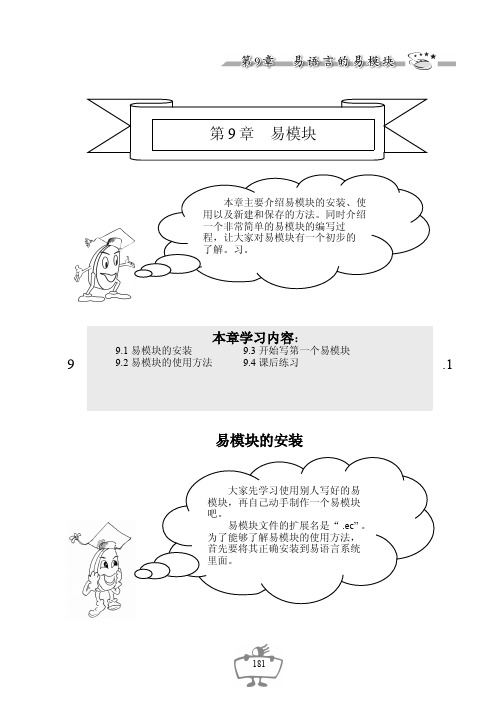
9
.1
易模块的安装
181
“已经导入到系统中的易模
块”列表。
点击“导入新模块”按钮添加新易模块。
183
184
9.2 “易模块”的使用方法
185
注意:用“易语言
186
②既然有返回值,我们就可以把这个返回值保存到一个与返回值类型相同的变量中。
③添加信息框,显示返回值数据。
9.3 开始写第一个易模块
187
①选择易语言主菜单的“新建”命令。
②在弹出的对话框中,选择新建程序的类型“Windows 易语言模块”。
③单击“确定”按
钮。
188
189
190
完毕。
下面开始编译并保存。
⑤保存编译后的“易模块”。
如同这9.4 课后练习
注意:1.除了删除模块程序集中用不到的子程序
选择主菜单
“程序”→“编
译”命令编译为易
模块。
模块已准备好了,请
程序,新建一个易程序,选择菜单“程序”“易模块管理”命令,在弹出的易模块管理对话框中
易模块,创建模块接口
中。
下面大家可以简单地测试一下易模块,在“_启动窗口”中加入一个按钮组件,
个按钮,进入代码设界面。
易语言:通俗API使用教程
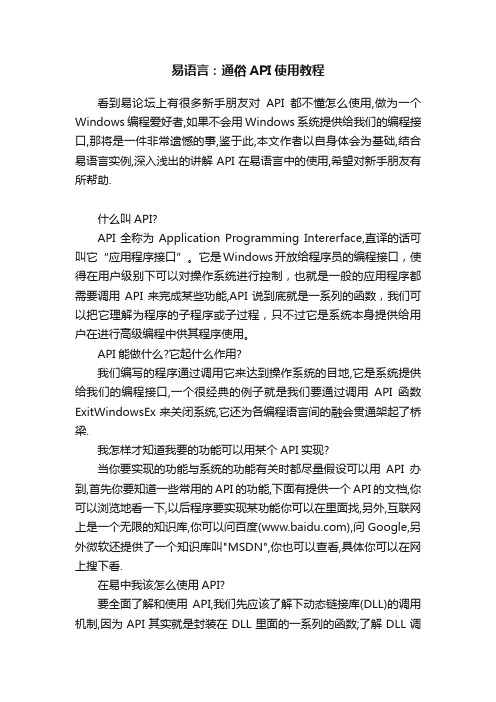
易语言:通俗API使用教程看到易论坛上有很多新手朋友对API都不懂怎么使用,做为一个Windows 编程爱好者,如果不会用Windows系统提供给我们的编程接口,那将是一件非常遗憾的事,鉴于此,本文作者以自身体会为基础,结合易语言实例,深入浅出的讲解API在易语言中的使用,希望对新手朋友有所帮助.什么叫API?API全称为Application Programming Intererface,直译的话可叫它“应用程序接口”。
它是Windows开放给程序员的编程接口,使得在用户级别下可以对操作系统进行控制,也就是一般的应用程序都需要调用API来完成某些功能,API说到底就是一系列的函数,我们可以把它理解为程序的子程序或子过程,只不过它是系统本身提供给用户在进行高级编程中供其程序使用。
API能做什么?它起什么作用?我们编写的程序通过调用它来达到操作系统的目地,它是系统提供给我们的编程接口,一个很经典的例子就是我们要通过调用API函数ExitWindowsEx来关闭系统,它还为各编程语言间的融会贯通架起了桥梁.我怎样才知道我要的功能可以用某个API实现?当你要实现的功能与系统的功能有关时都尽量假设可以用API办到,首先你要知道一些常用的API的功能,下面有提供一个API的文档,你可以浏览地看一下,以后程序要实现某功能你可以在里面找,另外,互联网上是一个无限的知识库,你可以问百度(),问Google,另外微软还提供了一个知识库叫"MSDN",你也可以查看,具体你可以在网上搜下看.在易中我该怎么使用API?要全面了解和使用API,我们先应该了解下动态链接库(DLL)的调用机制,因为API其实就是封装在DLL里面的一系列的函数;了解DLL调用机制的最好办法是就是我们自己写个DLL然后我们再在自己的程序中调用,说做就做,不知道你有没有用过易写过DLL,没有也没关系,我们来练习一下:打开易语言,新建一"动态链接库",我们单击右键新建一个子程序,起名叫"MyAPI"改好名字后,在名字编辑框里"回车"3下,这样就添加了3个空白参数,参数名和类型等可以按自己的实际需要填写,最后说明一下,如果你要外面的程序可以调用,一定要把"公开"勾上,下面是我的示例代码:==============================.版本 2.子程序 MyAPI, 整数型, 公开.参数提示信息, 文本型.参数按钮类型, 整数型.参数窗口标题, 文本型返回 (信息框 (提示信息, 按钮类型, 窗口标题))====================================== 这样,带参数调用这个子程序后,程序就会根据传过来的参数调用易带的信息框命令,并返回结果给调用方OK,我们把它编译出来存为"Mydll.dll",我们再新建一个窗口程序,先保存在"Mydll.dll"的同目录,然后点击左栏的"DLL命令"在右栏的空白处单击右键,选择第一项"新DLL命令"来新建一个DLL命令,在这个新DLL命令的"DLL命令名"里写入一个便于理解的名字,这里就叫"我的信息框",在"返回值类型"里写入我们在DLL里定以的类型"整数型",在"DLL库文件名"里写入我们的DLL名字"Mydll.dll"在"DLL库中对应命令名"中写入我们在DLL中公开的子程序名"MyAPI",然后"回车"3下,添加3个参数,名称不一定要相同,但类型一定要和我们在DLL里的子程序"MyAPI"一一对应,如下面的代码:.DLL命令我的信息框, 整数型, "Mydll.dll", "MyAPI".参数提示信息, 文本型.参数按钮类型, 整数型.参数窗口标题, 文本型好,我们回到窗口界面,双击窗口,来到"_启动窗口_创建完毕"事件,在其下面写入如下代码:.如果真 (我的信息框(“调用DLL成功!要退出程序吗?”, #是否钮, “信息”) = #是钮)结束 ().如果真结束写好后,F5运行,是不是出现了一个信息框啊!点"是"后还会退出程序!恩,搞懂了这些,理解API也就不难了! API实际上就是一些在DLL 中公开的子程序,我们只要事先知道这些子程序的名子及它的参数和它所在的DLL名称,象上面一样我们先在"DLL命令"那里声明后,就可以在易程序中像调用子程序那样调用了,我们一般查到的API资料都是些VB 声明,就像下面的GetWindowText函数:====================================== ==================GetWindowTextVB声明Declare Function GetWindowText Lib "user32" Alias "GetWindowTextA" (ByVal hwnd As Long, ByVal lpString As String, ByVal cchAs Long) As Long说明取得一个窗体的标题(caption)文字,或者一个控件的内容(在vb里使用:使用vb窗体或控件的caption或text属性)返回值Long,复制到lpString的字串长度;不包括空中止字符。
(完整word版)易语言API图文教程

易语言与WIN32 API的使用本人也是个小菜鸟啦。
今天写这个,就是为了一下比我还新手的同学参考参考的资料。
----------------------基础知识:先来了解一下,什么的动态链接库再看看,什么是API。
API(Application Programming Interface,应用程序编程接口)是一些预先定义的函数,目的是提供应用程序与开发人员基于某软件或硬件的以访问一组例程的能力,而又无需访问源码,或理解内部工作机制的细节。
推荐API工具,是易语言自带的API助手,一般在X:\e\wizard\API助手如下图,,很好用,很强大哦。
可以看出,有了API,我们编程的生活是多么的美好,很多函数都不需要我们亲力亲为的去写,只要调用就OK了。
然后,我们来看一下数据类型。
因为在API中有很多地方使用了结构体(看百度哦),为了对这些结构体进行匹配,所以在易语言中我们也要对他建立相应的数据类型。
例如这是C语言的结构体格式SYSTEMTIME StructureThe SYSTEMTIME structure has the following form:typedef struct _SYSTEMTIME {WORD wYear;WORD wMonth;WORD wDayOfWeek;WORD wDay;WORD wHour;WORD wMinute;WORD wSecond;WORD wMilliseconds;} SYSTEMTIME;而我们如果想在易语言中实现他,就可以这样定义.版本2.数据类型系统时间_, , SYSTEMTIME.成员年, 短整数型, , , wYear.成员月, 短整数型, , , wMonth.成员星期, 短整数型, , , wDayOfWeek.成员日, 短整数型, , , wDay.成员小时, 短整数型, , , wHour.成员分, 短整数型, , , wMinute.成员秒, 短整数型, , , wSecond.成员毫秒, 短整数型, , , wMilliseconds你可能会奇怪,我怎么知道什么WORD 是什么类型。
易语言常用API命令

易语言常用A P I命令标准化管理处编码[BBX968T-XBB8968-NNJ668-MM9N]易语言常用api大全(dll命令).dll命令生成声音_, 整数型, "kernel32.dll", "beep", 公开, , beep,用于生成简单的声音 long,true(非零)表示成功,否则返回零。
会设置getlasterror.参数声音频率, 整数型, , dwfreq,声音频率(从37hz到32767hz)long,声音频率(从37hz到32767hz)。
在windows95中忽略.参数声音持续时间, 整数型, , dwduration,参见相关帮助long,声音的持续时间,以毫秒为单位。
如为-1,表示一直播放声音,直到再次调用该函数为止。
在windows95中会被忽略.dll命令取字节数据地址_, 整数型, "kernel32.dll", "lstrcpyn", 公开, lstrcpyn .参数数据1, 字节型, 传址, lpstring1.参数数据2, 字节型, 传址, lpstring2.参数数据长度, 整数型, , imaxlength.dll命令取字节数组数据地址_, 整数型, "kernel32.dll", "lstrcpyn", 公开, lstrcpyn.参数数据1, 字节型, 传址数组, lpstring1.参数数据2, 字节型, 传址数组, lpstring2.参数数据长度, 整数型, , imaxlength.dll命令取字节集数据地址_, 整数型, "kernel32.dll", "lstrcpyn", 公开, lstrcpyn.参数数据1, 字节集, 传址, lpstring1.参数数据2, 字节集, 传址, lpstring2.参数数据长度, 整数型, , imaxlength.dll命令取文本数据地址_, 整数型, "kernel32.dll", "lstrcpyn", 公开, lstrcpyn .参数数据1, 文本型, 传址, lpstring1.参数数据2, 文本型, 传址, lpstring2.参数数据长度, 整数型, , imaxlength.dll命令取文本数组数据地址_, 整数型, "kernel32.dll", "lstrcpyn", 公开, lstrcpyn.参数数据1, 文本型, 传址数组, lpstring1.参数数据2, 文本型, 传址数组, lpstring2.参数数据长度, 整数型, , imaxlength.dll命令取整数数据地址_, 整数型, "kernel32.dll", "lstrcpyn", 公开, lstrcpyn .参数数据1, 整数型, 传址, lpstring1.参数数据2, 整数型, 传址, lpstring2.参数数据长度, 整数型, , imaxlength.dll命令取整数数组数据地址_, 整数型, "kernel32.dll", "lstrcpyn", 公开, lstrcpyn.参数数据1, 整数型, 传址数组, lpstring1.参数数据2, 整数型, 传址数组, lpstring2.参数数据长度, 整数型, , imaxlength.dll命令 lstrcpyn, 整数型, "kernel32.dll", "lstrcpyn", 公开, lstrcpyn.参数数据1, 文本型, 传址, lpstring1.参数数据2, 文本型, 传址, lpstring2.参数数据长度, 整数型, , imaxlength.dll命令置线程优先级_, 整数型, "kernel32", "setthreadpriority", 公开, $(b)设定线程的优先级别非零表示成功,零表示失败。
易语言汉语编程工具最详细图文教材

易语言汉语编程工具教材2006-2007年目录目录............................................................................................ 错误!未定义书签。
第一部分易语言入门...................................................................... 错误!未定义书签。
第一课走进“易”世界.......................................................... 错误!未定义书签。
一、打开“易语言”设计窗口 .......................................... 错误!未定义书签。
二、认识“易语言”.......................................................... 错误!未定义书签。
三、第一个易程序.............................................................. 错误!未定义书签。
四、小结.............................................................................. 错误!未定义书签。
第二课简单的人机交互.......................................................... 错误!未定义书签。
一、第一个交互程序.......................................................... 错误!未定义书签。
二、小结.............................................................................. 错误!未定义书签。
易语言中文编程-从入门到精通(图文)(精编文档).doc
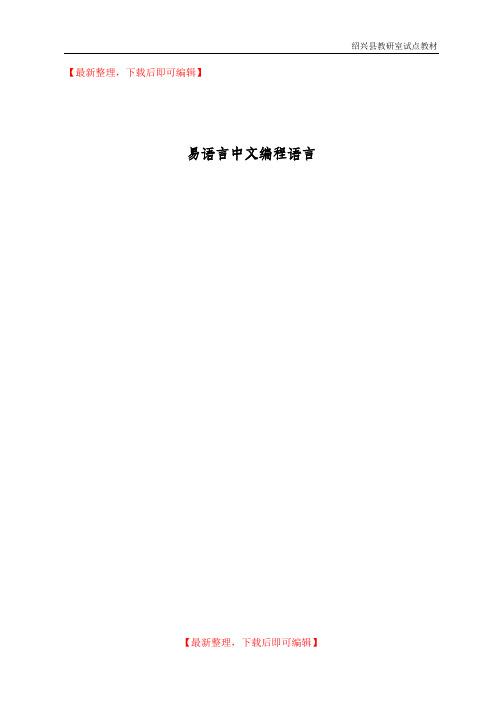
【最新整理,下载后即可编辑】易语言中文编程语言目录目录 (2)第一部分易语言入门 (3)第一课走进“易”世界 (3)一、打开“易语言”设计窗口 (3)二、认识“易语言” (3)三、第一个易程序 (5)四、小结 (6)第二课简单的人机交互 (7)一、第一个交互程序 (7)二、小结 (9)第三课按钮与标签的综合运用 (10)第四课图文并茂 (12)第五课看看计算机的计算能力 (14)第六课让世界丰富多彩 (16)第七课顺序程序结构 (18)第八课猜数(选择程序结构) (21)第九课多分支控制结构语句 (25)第十课练习 (27)一、选择题: (27)二、编程题: (27)第十一课循环程序结构 (29)第十二课循环程序结构练习 (33)一、选择题 (33)二、编程题 (34)第十三课菜单的设计 (36)一、菜单的基本概念 (36)二、菜单编辑器的打开 (36)三、设计下拉式菜单 (37)第十四课对话框 (41)一、提示类对话框 (41)二、自定义对话框 (42)三、通用对话框 (43)附录实例应用荟萃 (45)第一部分易语言入门第一课走进“易”世界易语言介绍易语言是一款全中文全可视跨平台的编程工具,由大连大有吴涛易语言软件开发有限公司设计开发的,它的特点是全中文化,入门要求低,几乎只要懂得使用计算机和文字输入的人都可以进行程序设计,而且它的开发语言也是全中文的、生活化,这在今后的学习中我们会深刻体会到它的“易”。
让我们一起进入“易”的世界吧!一、打开“易语言”设计窗口易语言本身也是一个程序,所以易语言的打开方式和我们以往学习的软件打开方式一样,在正常安装易语言的前提下,我们可以通过以下二种方法打开易语言的设计窗口:1.在桌面上直接双击易语言图标打开;2.可以通过“开始菜单”→程序→易语言4.09测试版→二、认识“易语言”易语言程序运行后,可以看到如下图所示的新建对话框,可以根据需要选择相应的功能模块进行操作。
十天学会易语言图解教程第3章

3.1 初识命令
3.2 大小数问题与判断命令
大家将光标定位在如果命令行上,观察一下,
就可以发现,标记会在与两者之间切换。
与流程线是互相配合表示程序走向的:
表示当条件成立时,就执行下面的程序。
另有一个跳出判断的箭头。
表示当条件不成立时,就执行左边箭头所指向的程序。
3.3循环类命令
3.5跳转类流程控制命令
3.6 易语言常用命令
3.8 课后练习
(3)试着将前述程序中的“+ #换行符”删除,运行后观察一下效果。
“#换行符”是引用了一个系统常量,将在有关常量的章节中讲述。
组件后输入这些程序代码。
最
序。
(完整版)易语言中文编程-从入门到精通【图文】

汉语编程工具易语言汉语编程工具易语言汉语编程工具易语言目录目录.......................................................................................................................... - 2 - 第一部分易语言入门.................................................................................................... - 3 - 第一课走进“易”世界........................................................................................ - 3 -一、打开“易语言”设计窗口 ........................................................................ - 3 -二、认识“易语言”........................................................................................ - 3 -三、第一个易程序............................................................................................ - 5 -四、小结............................................................................................................ - 6 -第二课简单的人机交互........................................................................................ - 7 -一、第一个交互程序........................................................................................ - 7 -二、小结............................................................................................................ - 9 -第三课按钮与标签的综合运用 .......................................................................... - 10 - 第四课图文并茂.................................................................................................. - 12 - 第五课看看计算机的计算能力 .......................................................................... - 15 - 第六课让世界丰富多彩...................................................................................... - 18 - 第七课顺序程序结构.......................................................................................... - 20 - 第八课猜数(选择程序结构) .......................................................................... - 23 - 第九课多分支控制结构语句 .............................................................................. - 28 - 第十课练习.......................................................................................................... - 30 -一、选择题:.................................................................................................. - 30 -二、编程题:.................................................................................................. - 30 -第十一课循环程序结构...................................................................................... - 32 - 第十二课循环程序结构练习 .............................................................................. - 36 -一、选择题...................................................................................................... - 36 -二、编程题...................................................................................................... - 37 -第十三课菜单的设计.......................................................................................... - 39 -一、菜单的基本概念...................................................................................... - 39 -二、菜单编辑器的打开 .................................................................................. - 39 -三、设计下拉式菜单...................................................................................... - 40 -第十四课对话框.................................................................................................. - 44 -一、提示类对话框.......................................................................................... - 44 -二、自定义对话框.......................................................................................... - 45 -三、通用对话框.............................................................................................. - 46 -附录实例应用荟萃.............................................................................................. - 48 -第一部分易语言入门第一课走进“易”世界易语言介绍易语言是一款全中文全可视跨平台的编程工具,由大连大有吴涛易语言软件开发有限公司设计开发的,它的特点是全中文化,入门要求低,几乎只要懂得使用计算机和文字输入的人都可以进行程序设计,而且它的开发语言也是全中文的、生活化,这在今后的学习中我们会深刻体会到它的“易”。
编程-易语言学习-第十九课

2.如何通过句柄获取\操作窗口位置和其他信息
主了解窗口句柄
学习使用API
1.什么是API?
API是应用程序编程接口。他通常是系统提供给我们用来 进行编程的封装好的功能,我们可以直接对接使用
2.如何查看和使用API进行编程?
通过API助手查看函数 在论坛上面查找例程 在搜索引擎中进行搜索获得使用方法
主讲: 精易论坛 官网: /
易堂课
(第19课) 能力提高:认识了解窗口句柄
例程说明:获取计算器的窗口句柄。窗口标题。窗口的位置和大小。
本课的实例程序
1.获取到计算器的的句柄 2.通过句柄获取到窗口位置 3.将窗口“贴”到计算器窗口旁
这样的参数该如何进行填写?
主讲: 精易论坛 官网: /
易堂课
(第19课) 能力提高:认识了解窗口句柄
开始编写程序
主讲: 精易论坛 官网: /
易堂课
(第19课) 能力提高:认识了解窗口句柄
课后作业
多动手,多翻阅API文档,查看更多的API内容。动手自己试一试, 看看有没有新的发现
(第19课) 能力提高:认识了解窗口句柄
内容概要 1.认识并了解窗口句柄
2.寻找窗口,获取窗口信息 3.认识并学习API的使用
主讲: 精易论坛 官网: /
易堂课
(第19课) 能力提高:认识了解窗口句柄
需要了解的知识
1.什么是句柄?
窗口句柄是用来标识窗口的唯一值。每个窗口都对应一 个句柄,所有的句柄都不会重复
提示:将文本复制到剪贴板,然后在记事本中模拟粘贴即可
主讲: 精易论坛 官网: /
易堂课
(第19课) 能力提高:认识了解窗口句柄
下一节课更精彩,请持续关注
完整word版,API参考指南模板1.0

完整word版,API参考指南模板1.0
本文档旨在提供一个完整的API参考指南模板,帮助开发者快速编写和更新API文档。
模板结构
本模板以以下几个部分组成:
1. 标题页:包括文档标题、版本号和修改历史等信息。
2. 目录页:列出了API参考指南的各个章节和子章节。
3. 介绍部分:介绍API的概念、使用场景和整体架构等信息。
4. 接口列表:列出API的各个接口及其参数、请求示例和响应示例等详细信息。
5. 错误码表:列出API可能返回的错误码及其对应的含义和解决办法等信息。
6. 常见问题:提供开发者常遇到的问题和解决办法等信息。
使用方法
2. 编辑文档内容:打开模板文件,根据实际情况填写和修改文
档内容。
3. 格式调整:根据需要调整文档的格式、字体和排版等样式。
4. 导出为Word文档:完成编辑后,将文档导出为Word格式,保存为最终的API参考指南。
更新和维护
为了保持API参考指南的最新和准确,及时更新和维护是必要的。
以下是几个维护指南:
1. 版本管理:在文档的标题页中明确文档的版本号,并在修改
历史中记录每次修改的内容和日期。
2. 反馈机制:为开发者提供反馈机制,收集他们在使用API时
遇到的问题和建议。
3. 定期审核:定期检查文档的准确性和完整性,并根据需要进
行更新和修订。
结论
本文档提供了一个完整的API参考指南模板,可以帮助开发者准确、快速地编写和更新API文档。
通过合理使用这个模板,可以提高API文档的质量和可读性,为开发者提供更好的开发体验。
易语言API以及DLL调用方法详解。
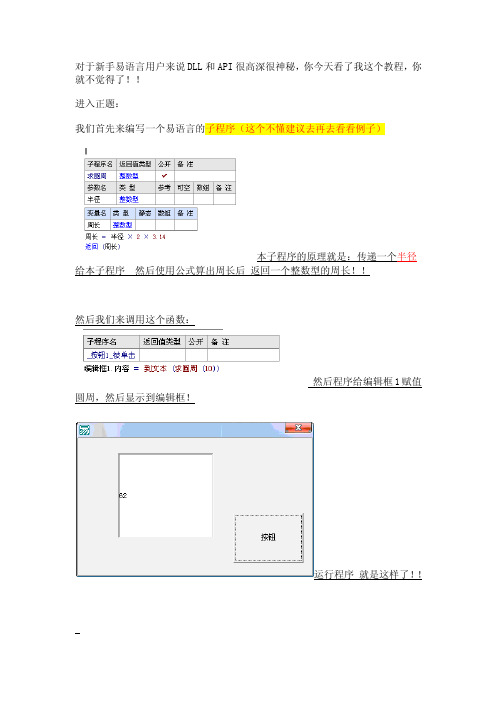
对于新手易语言用户来说DLL和API很高深很神秘,你今天看了我这个教程,你就不觉得了!!进入正题:我们首先来编写一个易语言的子程序(这个不懂建议去再去看看例子)本子程序的原理就是:传递一个半径给本子程序然后使用公式算出周长后返回一个整数型的周长!!然后我们来调用这个函数:然后程序给编辑框1赋值圆周,然后显示到编辑框!运行程序就是这样了!!其实编写DLL和调用DLL的方式就于编写子程序相似!我们接下来用编写DLL的方式实现!打开易语言!打开易语言就是这样,跟以往不同的是没有窗口设计框!其实也可以添加窗口!!然后我们来编写DLL接口函数,按下ctrl+n然后创建一个子程序,在返回值类型写下整数型然后回车创建一个参数接口!就像这样参数名可以随便填写但是类型不能!因为半径是数字,所以我们设置为整数型。
然后我们创建一个变量周长来保存运行的结果!!因为我们上面返回值设置为整数型,所以我们需要返回一个整数。
返回的是上面?我们需要求周长,我们就返回周长!是不是跟先编写的子程序一样的?最重要的一点是这里必须勾上,因为勾上了这个,外部程序就能调用了!如果不勾上,这个子程序只能供DLL内部调用!然后我们编译起来!然后我们来调用这个DLL,运行易语言,新建一个程序!然后双击这里,我们需要声明程序函数(非常重要);为什么我们要声明呢?因为易语言中没有这个函数,所以我们要求程序调用外部的这个函数来帮助我们完成。
右键,新建一个DLL命令完成了,我们需要做什么呢?我们需要一个参数传递半径!这就是声明好了的DLL,那个文件名为什么只写一个1.dll呢?因为我这个是刚刚写的那个DLL的文件名,为什么不写完整路径呢?在同一目录下或者SYSTREAM32(系统)目录下的DLL都可以不用写上完整路径!那个参数1的类型就是刚刚那个DLL子程序1参数的类型。
必须注意的是,DLL 函数有返回值,所以声明的时候必须写上对应的数据类型!!然后我们就像调用子程序一样调用DLL,在写好代码以后需要保存,看源码路径和DLL路径是否在同一目录。
易语言图文教程
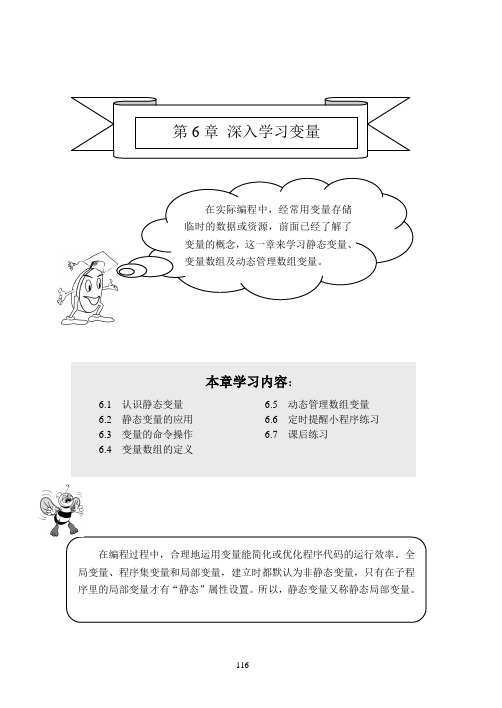
1166.1 认识静态变量.静态变量与非静态变量(动态变量)的区别:非静态变量在其所在子程序开始被执行前自动分配存储空间并初始化,当所在子程序执行完毕后自动释放所分配的存储空间,也就是说,动态变量的存储空间仅在其所在子程序执行过程中存在;而静态变量在所在子程序执行结束后仍然存在并保留当前内容以供下次继续使用。
.全局变量和程序集变量具有“静态”属性吗?虽然在全局变量和程序集变量里没有设置“静态”的选项,但是全局变量一旦赋值,变量就占据了指定的存储空间,并在程序运行期间都存在。
全1176.2 静态变量应用1206.3 变量的命令操作6.4 变量数组的定义命令给变量多维变量[2] [2] 0 3001231246.5 动态管理数组变量1261271286.6 定时提醒小程序练习130上面的命令代码是取现在时间的小时部分和分钟部分与指定提示的时间判断,相同则执行信息框提示。
变量1的目的是控制一分钟只提示一次,当然你也可以让程序提示两次或多次。
只需改为“如果真 (变量 1 % 10 = 0)”代码,等于每间隔10秒 提示一次。
1311326.9 课后练习133)根据定时提醒小程序的原理,练习制作一个定时关机程序。
1341357.1 使用组件设计程序界面注意:如果添加了图片后又想将图片删除怎么办?可以选中底图属性,然后点击鼠标右键,在弹出菜单中选择“删除内容”命令。
或者选中“底图”属性后,按Delete 键删除。
⑤添加两个标签组件。
名称分别为“标签1”和“标签2”。
⑥在窗体上添加两个编辑框组件。
名称分别为“编辑框1”和“编辑框2”。
⑦将“标签1”的标题属性改成“用户名:”⑧将标签边框属性设置成“单线边框式”。
7.2 动态修改组件属性双击按钮后,进入了“_按钮1_被单击”子程序的代码设计界面。
然后输入代码…动态改变标签的标题属性。
改变标签的边框。
7.3 初步了解组件事件是说,文本型的属性就给这个属性赋一个文本型数据,整数型的属性就给这个属性赋一个整数型数据。
易语言API助手使用方法

易语⾔API助⼿使⽤⽅法
易语⾔API助⼿它的唯⼀功能就是⽅便查询API函数命令,能够⾃动在程序中加⼊指定dll命令声明的向导程序。
1、先了解⼀下API,Application Programming Interface,应⽤程序编程接⼝,编程⼈员通过这个接⼝,可以调⽤系统某些软件或者硬件的功能!
2、易语⾔的API助⼿对API进⾏了分类,可以以英⽂或中⽂的形式查看,同时提供了中英⽂索引查找和⼀些例程!
3、我们可以通过易语⾔的⼯具---执⾏易向导,来导⼊需要的API助⼿中的函数!
4、选中API助⼿,然后就会⾃动打开API助⼿,选择⾃⼰的需要的API,并在⽬录中双击,选择代码的形式,勾选选中的函数,点击导放即可!
5、这样就可以直接在易语⾔导⼊了由API助⼿选中的函数,⽤于相当的⽅便!。
易语言API图文教程

易语言与WIN32 API的使用本人也是个小菜鸟啦。
今天写这个,就是为了一下比我还新手的同学参考参考的资料。
----------------------基础知识:先来了解一下,什么的动态链接库动态链接库动态链接库英文为DLL,是Dynamic Link Library 的缩写形式,DLL是一个包含可由多个程序同时使用的代码和数据的库,DLL不是可执行文件。
动态链接提供了一种方法,使进程可以调用不属于其可执行代码的函数。
函数的可执行代码位于一个DLL 中,该DLL 包含一个或多个已被编译、链接并与使用它们的进程分开存储的函数。
DLL 还有助于共享数据和资源。
多个应用程序可同时访问内存中单个DLL 副本的内容。
DLL 是一个包含可由多个程序同时使用的代码和数据的库。
其实你的系统就有很多的动态链接库,例如KERNEL32.DLL UESER32.DLL.....再看看,什么是API。
API(Application Programming Interface,应用程序编程接口)是一些预先定义的函数,目的是提供应用程序与开发人员基于某软件或硬件的以访问一组例程的能力,而又无需访问源码,或理解内部工作机制的细节。
推荐API工具,是易语言自带的API助手,一般在X:\e\wizard\API助手如下图,,很好用,很强大哦。
可以看出,有了API,我们编程的生活是多么的美好,很多函数都不需要我们亲力亲为的去写,只要调用就OK了。
然后,我们来看一下数据类型。
因为在API中有很多地方使用了结构体(看百度哦),为了对这些结构体进行匹配,所以在易语言中我们也要对他建立相应的数据类型。
例如这是C语言的结构体格式SYSTEMTIME StructureThe SYSTEMTIME structure has the following form:typedef struct _SYSTEMTIME {WORD wYear;WORD wMonth;WORD wDayOfWeek;WORD wDay;WORD wHour;WORD wMinute;WORD wSecond;WORD wMilliseconds;} SYSTEMTIME;而我们如果想在易语言中实现他,就可以这样定义.版本2.数据类型系统时间_, , SYSTEMTIME.成员年, 短整数型, , , wYear.成员月, 短整数型, , , wMonth.成员星期, 短整数型, , , wDayOfWeek.成员日, 短整数型, , , wDay.成员小时, 短整数型, , , wHour.成员分, 短整数型, , , wMinute.成员秒, 短整数型, , , wSecond.成员毫秒, 短整数型, , , wMilliseconds你可能会奇怪,我怎么知道什么WORD 是什么类型。
10十天学会易语言图解教程

10.1 如何定义API 函数
易语言中,使用一个API 函数前(也称DLL 命令),首先要对该函数进行定义,定义DLL 命令涉及到以下主要属性:
Dll 命令名、返回值类型、Dll 库文件名、Dll 命令在Dll 库中对应的函数名、Dll 命令参数。
注意:
下面会用到
中寻找与指定条件相符的第一个子窗口。
API函数的原名)。
按照API资料来填写,
不可以自定义。
API资料中描述的,有几个参
数,就添加几个参数,并且各参数
的类型和位置要和资料中的相一
臻,但参数名可以自定义。
10.2 API 函数的综合应用
①添加一个滑块条组件。
本例程中用到了GetWindowLong
如果库文件名是:Ker n e l32.dll
、U s er
使用
10.3 外部DLL 库的应用
前
令。
207
⑦将子程序
的返回值设置
成“逻辑
型”。
10.4 课后练习
208(1)学着使用API 函数的帮助文档:
GetMessagePos
209。
一步一步跟我学易语言

第一章:入门本章及以后所有叙述都假设您在安装易语言后没有使用程序->系统配置菜单项修改过系统的初始配置信息。
如果不能确定,请在启动易语言的同时一直按住Shift键,出现系统界面后再放开,此时将自动清除以前的设置信息。
我们以软件中自带的一个例程开始讲述,例程名称为:“第一个程序”,启动易语言后请在“打开例程”子夹中选中该程序,然后再按下确定按钮。
另外,此程序您也可以根据首页上的《三分钟就能学会编程序》文章自己建立。
进入后我们可以看到易系统的主界面,界面中间用作设计E程序的程序窗口,现在里面已经有了一个,该程序窗口中有两个窗口单元:一个“标签”(上面中部)及一个“按钮”(下面中部)。
请单击系统界面左边工作夹内的“程序”子夹,然后双击列表树中的“窗口程序集1”项目,您现在可以看到易程序代码的编辑界面,里面现已有一个“窗口程序集1”程序集和一个“_按钮1_被单击”子程序。
至此为止您已经看到了此易程序的全部组成部分,可以使用“窗口”菜单或者Ctrl+Tab键在程序窗口设计界面和程序代码编辑界面之间跳转查看。
易程序由程序窗口、程序集、子程序、自定义数据类型、全局容器、DLL 命令定义、常量、资源等组成。
您现在不需要了解那么多,目前只要知道以下基本知识就可以了:1、程序窗口是易程序用作接收来自用户的输入信息或者显示某项输出信息的界面;2、程序窗口由窗口单元组成。
窗口单元具有很多种类,譬如在此例程中被使用的标签及按钮,还有编辑框、选择框等等,以后还将不断增加。
在易系统主界面右边的单元栏工具箱中您可以看到当前可以使用的各种窗口单元;3、子程序为一系列语句的排列集合,用作完成某一功能,执行子程序即是执行其中的所有语句;4、程序集用作将子程序进行分类集合。
我们按下F5键运行该例程,然后单击窗口中的按钮,窗口中会显示出“祖国,您好!”文本。
下面关闭被运行的例程,我们来分析为什么此程序能够完成这样的功能:1、请跳转到程序窗口设计界面,然后单击左边工作夹内的“属性”子夹,在属性表中您可以看到“名称”一栏的内容为:“_启动窗口”,该名称就是此已被选中的程序窗口的名称。
E语言调用API函数(图文教程)

有图有真相_E_CALL_WinAPI
这里不过多罗列文字理论,只描述如何完整的调用一个API(这里用FindWindow实验)及相关的给力工具介绍,给新手一个实际的流程,从而激发兴趣,至于问什么这样做不做过多解释。
Step1
建立一个windows窗口程序,
点击插入新DLL,
将API函数声明黏贴进去(当然你要不嫌麻烦可以自己敲),推荐工具“API助手”
Copy后结果如下
Step2
上一步API已经声明好了,现在拿来直接用就好了
P.S.不管用什么API工具,我认为都没有MSDN上的透彻,准确,还是希望大家在积累每一个API的时候也同时看看MSDN,比如参数,返回值都是什么类型,什么意思等等。
小红脸(2013.7)
QQ:1660712198。
- 1、下载文档前请自行甄别文档内容的完整性,平台不提供额外的编辑、内容补充、找答案等附加服务。
- 2、"仅部分预览"的文档,不可在线预览部分如存在完整性等问题,可反馈申请退款(可完整预览的文档不适用该条件!)。
- 3、如文档侵犯您的权益,请联系客服反馈,我们会尽快为您处理(人工客服工作时间:9:00-18:30)。
易语言与WIN32 API的使用
本人也是个小菜鸟啦。
今天写这个,就是为了一下比我还新手的同学参考参考的资料。
----------------------
基础知识:
先来了解一下,什么的动态链接库
再看看,什么是API。
API(Application Programming Interface,应用程序编程接口)是一些预先定义的函数,目的是提供应用程序与开发人员基于某软件或硬件的以访问一组例程的能力,而又无需访问源码,或理解内部工作机制的细节。
推荐API工具,是易语言自带的API助手,一般在X:\e\wizard\API助手
如下图,,很好用,很强大哦。
可以看出,有了API,我们编程的生活是多么的美好,很多函数都不需要我们亲力亲为的去写,只要调用就OK了。
然后,我们来看一下数据类型。
因为在API中有很多地方使用了结构体(看百度哦),为了对这些结构体进行匹配,所以在易语言中我们也要对他建立相应的数据类型。
例如这是C语言的结构体格式
SYSTEMTIME Structure
The SYSTEMTIME structure has the following form:
typedef struct _SYSTEMTIME {
WORD wYear;
WORD wMonth;
WORD wDayOfWeek;
WORD wDay;
WORD wHour;
WORD wMinute;
WORD wSecond;
WORD wMilliseconds;
} SYSTEMTIME;
而我们如果想在易语言中实现他,就可以这样定义
.版本2
.数据类型系统时间_, , SYSTEMTIME
.成员年, 短整数型, , , wYear
.成员月, 短整数型, , , wMonth
.成员星期, 短整数型, , , wDayOfWeek
.成员日, 短整数型, , , wDay
.成员小时, 短整数型, , , wHour
.成员分, 短整数型, , , wMinute
.成员秒, 短整数型, , , wSecond
.成员毫秒, 短整数型, , , wMilliseconds
你可能会奇怪,我怎么知道什么WORD 是什么类型。
OK,这个没关系,易语言API助手他自己为我们建立了匹配的数据类型、、如果想知道,自己也可以百度哦。
还有一个就是指针。
就是易语言参数中的参考和传址,他们两个确保程序修改的变量始终是一个,就是怎么说呢,指针保存的是变量的地址,计算机中的内存都是编址的,就像你家的地址一样,只有找到地址,就可以准确的找到你本人了,而指针就是变量的地址,他可以准确无误的找到变量。
但是如果是单纯的变量,每一个形参和实参都是两个变量了,所以你对形参的修改是无法达到对实参的修改的。
(PS:形参就是你定义函数时候写的参数,实参就是你调用函数传的参数)
PS2:好吧,如果听不明白也没关系。
好吧,暂时就说这些知识,如果后面遇到的再说。
--------------------
1.1 消息框API
嗯,今天教大家怎么添加API到易语言中使用,而且用API创建一个比易语言的信息框更加自由的消息框。
首先我们在易语言的工作夹上面选到“程序”页面,然后我们在页面上可以肯定“DLL命令”,我们右键,选择插入DLL命令,然后就会跳转到新建API的页面了!然后在DLL定义表(就是打开的那个空白的窗口)右键,选择“新DLL命令”,或者使用组合键CTRL+N键添加。
然后在DLL表中添加对应的API函数的库名字(就是属于哪一个动态链接库的[dll]),库中对应的命令名就是说他的DLL中的函数名称,参数,和返回值。
当然了,DLL命令名我们是可以自己更改的(图上写着“DLL命令1”这一栏我们是可以自己定义的)。
好,我们给他添加一个API消息框。
易语言的信息框信息框应该也是封装了API的函数的,只是他把夫窗口句柄默认设置为主窗口,所以我们使用易语言信息框的时候,总是只能在点玩信息框后才能操作窗口。
今天我们就做一个可以自己定义父窗口的消息框。
我们这次用的的API命令在API小助手找不到,应该开发者觉得不需要吧。
好,他没有封装,我们也可以自己搞一个。
他的函数原型是:
int MessageBox(HWND hWnd,LPCTSTR lpText,LPCTSTR lpCaption,UINT UType);
注意
返回值是int,也就是函数前面的类型,int=整数型
HWND是句柄类型,我们可以使用整数型代替。
LPCTSTR代表易语言中的文本型
UINT代表是易语言中的短整数型。
既然知道了具体参数和返回值,那么我们就添加吧。
我们可以查到,他所属的dll是USER32.DLL,大家可能说“谁知道他在哪里?”,这个很简单,只要你在百度搜函数名,在百度百科是一般会有所属的,如果说属于user32.lib,那么就是属于user32.dll中的。
当然,在易语言的API助手中,他也为我们标明了大部分所属DLL文件。
就是图上那样写。
但是大家可以发现,库文件对应名字我写的是MessageBoxA,不是说MessageBox吗?
是的,A代表的是ASCLL版本的,在易语言中的API很多都是使用ASCLL版本的。
好,既然函数定义好了,那么使用吧!
.版本2
.程序集窗口程序集1
.子程序_按钮1_被单击
.局部变量MB_OK, 短整数型
.局部变量MB_OKCANCEL, 短整数型
MB_OK =0
MB_OKCANCEL =1
API_消息框(0, “Hello API!”, “MB”, MB_OKCANCEL)
注意,第一个参数如果写0,就是无所属窗口,就是一个非模态对话框,也就是说,这时候你还是可以操作主窗口的,不信你继续点你的按钮。
当然,如果你写了某一个窗口句柄,那么这个消息框就是属于指定窗口句柄的了,你可以自己试试用主窗口的句柄的。
大家可能有疑问了,我怎么知道第四个参数填什么,当然你可以在百度上知道他参数具体填什么,然后查询他的常量,然后再填如参数就OK了。
(PS:这样定义不常量,是变量,只是为了看起来方便,就不用常量了)
怎么查常量?我推荐一个工具
具体下载地址我就不发了,大家百度一下“WINDOWS API常量查询器”会有很多这样的工具的,也不必说一定要这个!
好,这些一通百通的啦,你也可以尝试调用其他的API的。
我就找了几个给大家练习的,都是可以在API助手找到的。
DeleteFileA
CopyFileA
SendMessageA
大家都尝试去使用一下吧,很简单了哦!就当作是巩固提高吧!。
